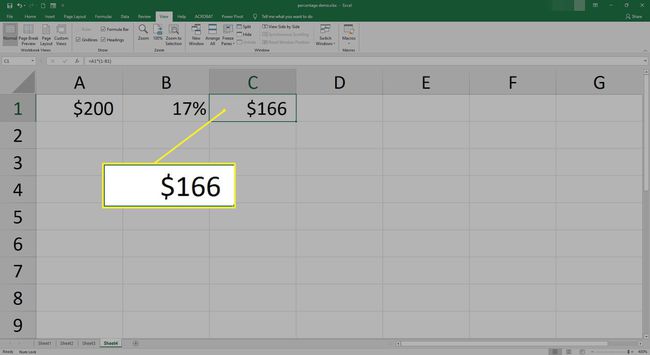Jak obliczyć procent w Excelu
Możesz obliczyć procent w Excelu przy użyciu różnych metod, takich jak formuły i formatowania, ale podejście, które zastosujesz, zależy zarówno od rodzaju potrzebnego wyniku, jak i używanej wersji programu Excel.
Poniższe metody działają w programach Microsoft 365, Excel 2019, Excel 2016, Excel 2013, Excel 2010, Excel 2007, Excel Online, Excel 2016 dla komputerów Mac i Excel dla komputerów Mac 2011.
Jak obliczyć procent w Excelu
Chociaż w programie Excel nie ma podstawowej formuły procentowej, możesz pomnożyć liczbę przez wartość procentową, używając formuły. Na przykład, jeśli masz kolumnę zawierającą liczby i chcesz obliczyć 10% jednej z tych liczb, wprowadź 10% w innej komórce, a następnie użyj formuły z gwiazdką jako mnożenie operator.
-
Wybierz pustą komórkę, w której chcesz wyświetlić odpowiedź. Wpisz an znak równości(=)po którym następuje an otwarty nawias aby rozpocząć tworzenie formuły.
W programie Excel dla komputerów Mac nie potrzebujesz nawiasów.
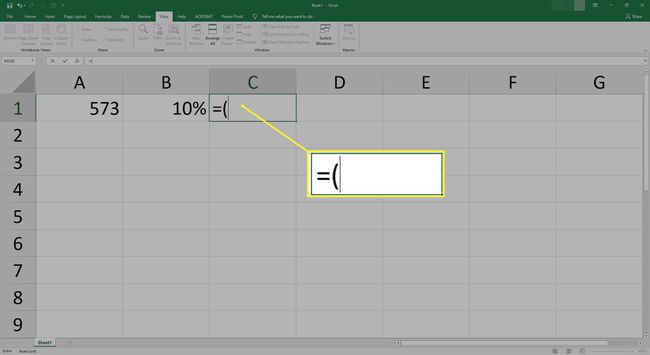
-
Wybierz komórkę zawierającą liczbę, której chcesz znaleźć 10%.
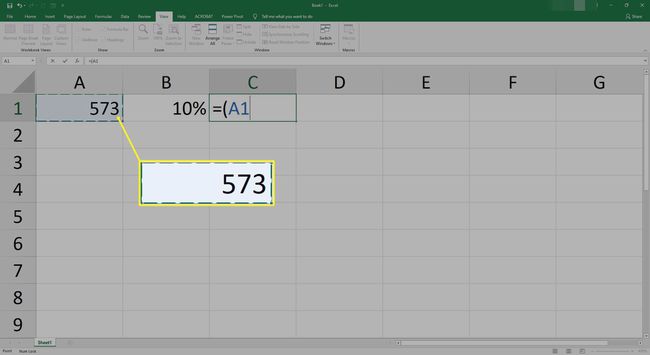
-
Wpisz an gwiazdka (*).
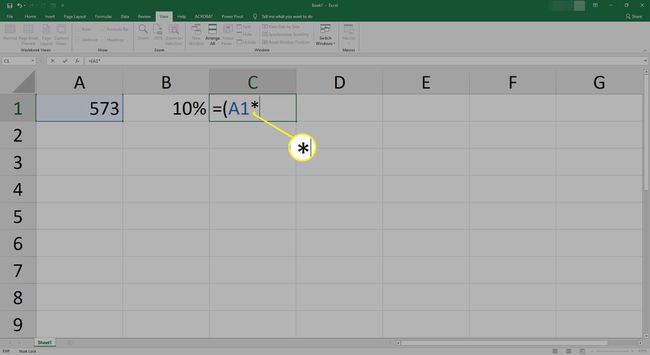
-
Wybierz komórkę, w której wpisałeś 10%.
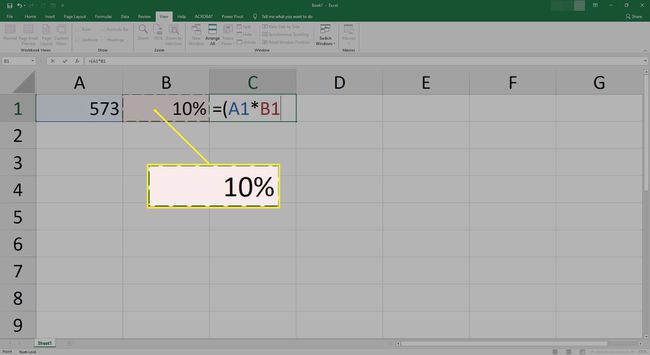
-
Wprowadź a zamknij nawiasi naciśnij Wejść. Obliczenie pojawi się w wybranej komórce.
Przykład: Enter 573 do komórki A1 i 10%do komórki B1. Skopiuj następującą formułę i wklej ją do komórki C1, aby obliczyć 10% z 573:
=(A1*B1)
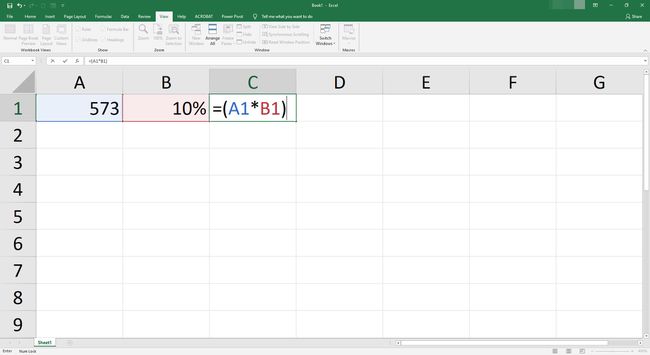
-
Powinieneś teraz zobaczyć nowo obliczoną wartość procentową w komórce C1.

Pomnóż komórki w kolumnie przez ten sam procent
Możesz szybko obliczyć wszystkie liczby w kolumnie o ten sam procent, używając tej samej formuły z kilkoma dodatkowymi krokami. Na przykład, jeśli obliczysz 7% podatek dla liczb w kolumnie A i wyświetlisz go w kolumnie C, użyjesz następującej metody:
-
Wprowadź liczby, które chcesz pomnożyć przez 7% w kolumnie A.
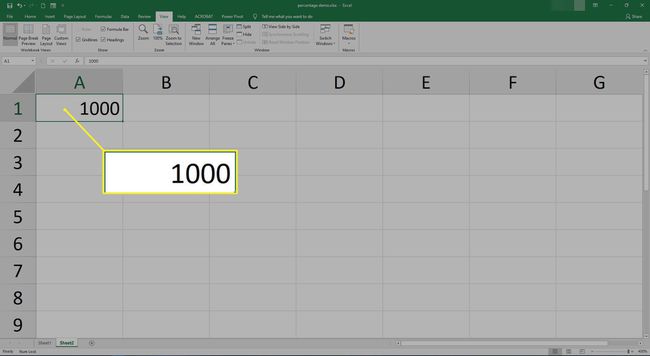
-
Wybierz Kolumna B.
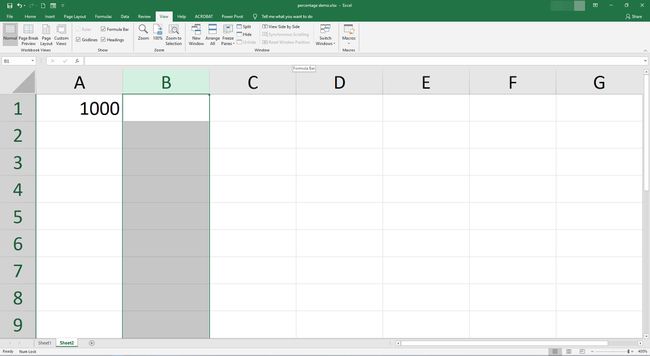
-
Kliknij prawym przyciskiem myszy i wybierz Formatuj komórki.
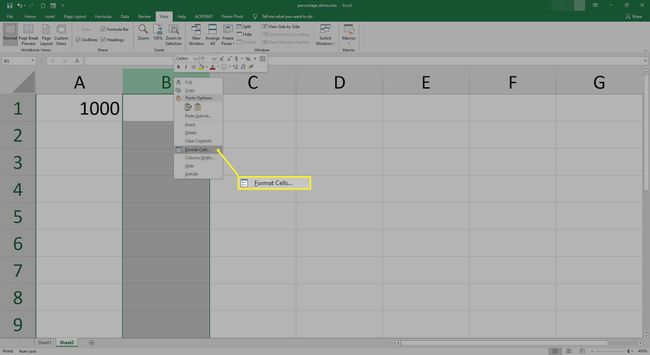
-
Wybierz Odsetek i wybierz ok.
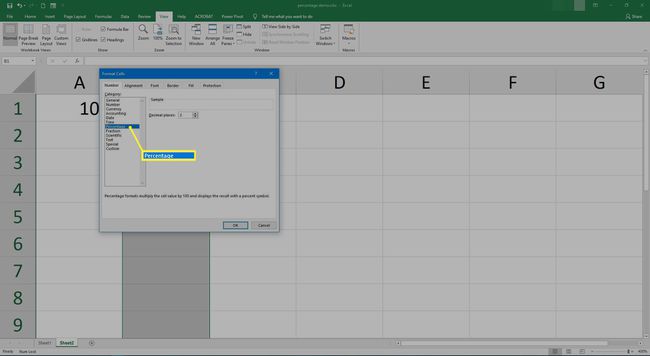
-
Wejść 7% do B1.

-
Wybierz B1.
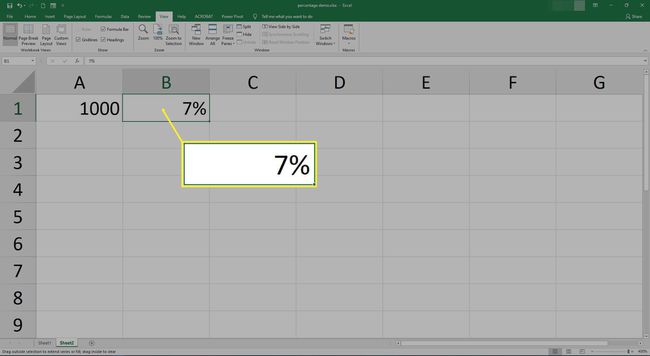
-
Wskaż prawy dolny róg komórki, aż zobaczysz Znak plusa (+). To jest uchwyt do napełniania.
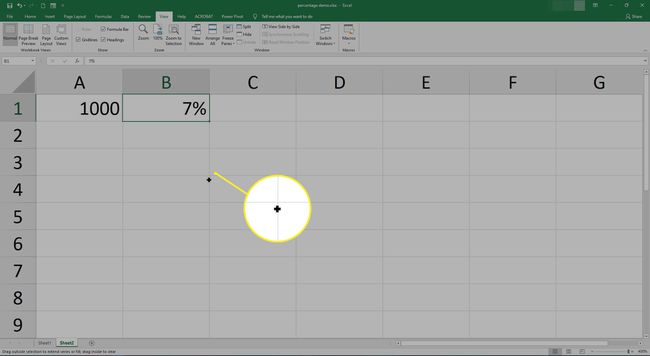
-
Wybierz uchwyt napełniania/znak plus i przeciągnij go w dół nad innymi komórkami w kolumnie B, aby skopiować wartość procentową również do tych komórek.
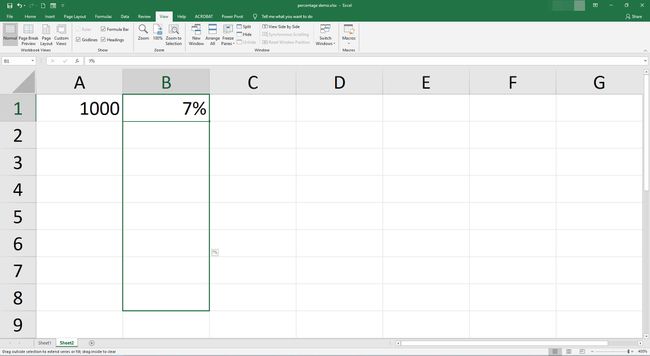
-
Wybierz Kolumna C.
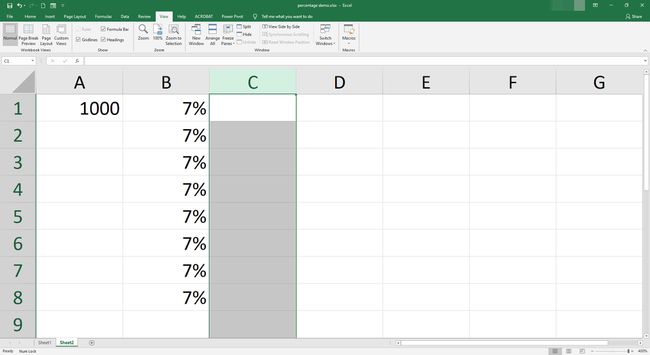
-
Kliknij prawym przyciskiem myszy i wybierz Formatuj komórki.
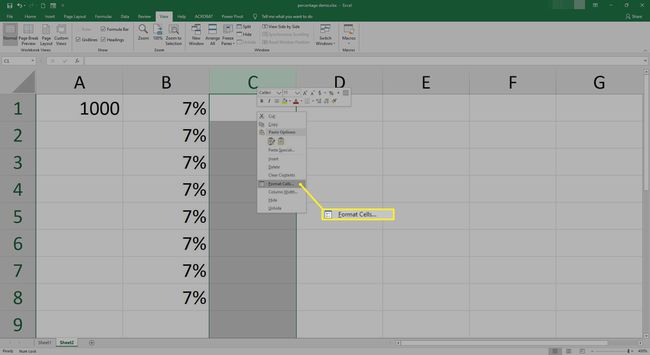
-
Wybierz Numer i wybierz ok.
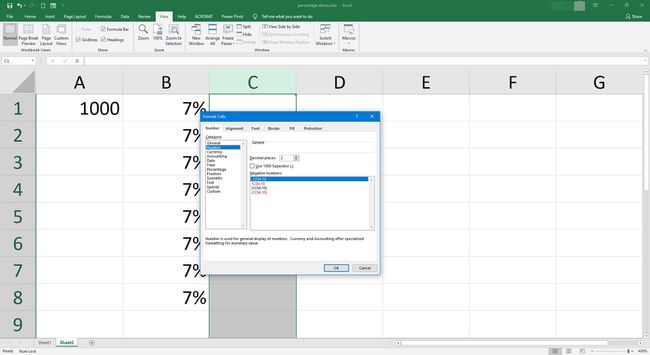
-
Wybierz komórkę C1 i wejdź =(A1*B1) w Excel 2019, 2016, Excel 2013, Excel 2010, Excel 2007 lub Excel Online.
Wejść =A1*B1 w programie Excel 2016 dla komputerów Mac lub Excel dla komputerów Mac 2011.
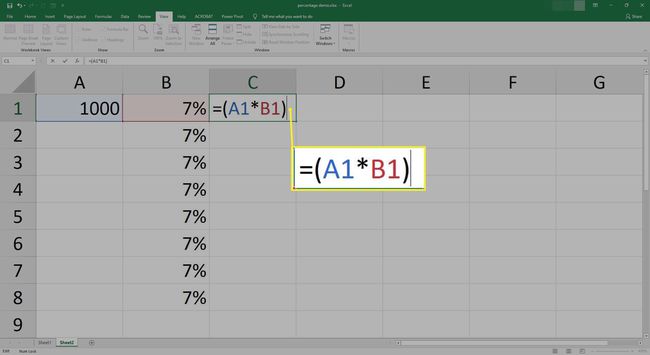
-
Pierwsza kalkulacja pojawia się w C1.
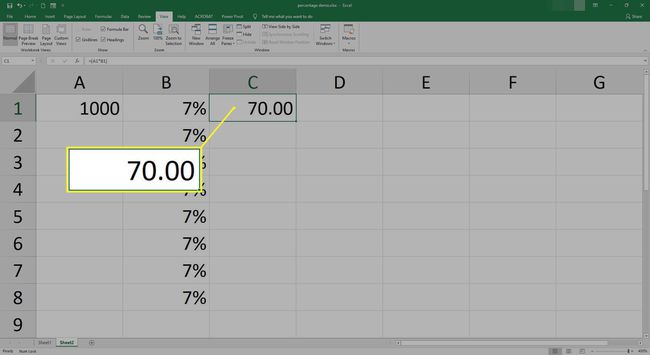
-
Wybierz C1.
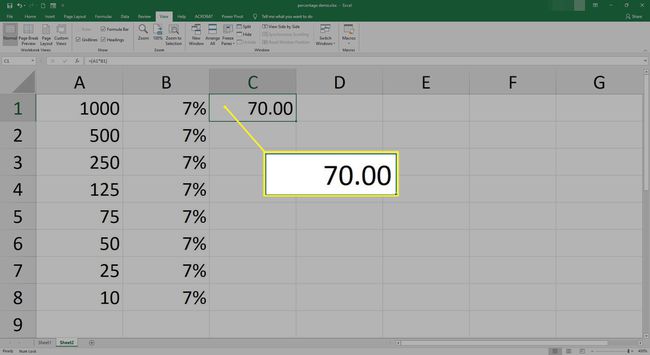
-
Wybierz uchwyt napełniania/znak plus i przeciągnij w dół inne komórki w kolumnie C. Spowoduje to skopiowanie formuły procentowej do innych komórek i automatyczne obliczenie procentów wszystkich liczb w pierwszej kolumnie.
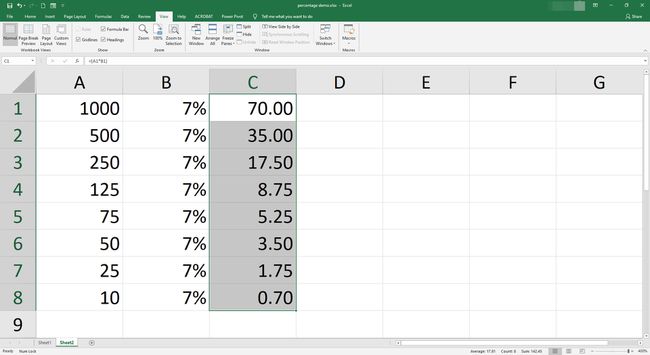
Jak znaleźć procent sumy
Inną opcją jest obliczenie procentu całości. Na przykład, jeśli próbujesz zaoszczędzić 1500 USD i masz do 736 USD na koncie oszczędnościowym, możesz chcieć wiedzieć, jaki procent swojego celu osiągnąłeś. Zamiast mnożyć, musisz użyć wzoru do dzielenia.
-
Wprowadź całkowity cel w jednej komórce. Na przykład wpisz 1500 do A1.
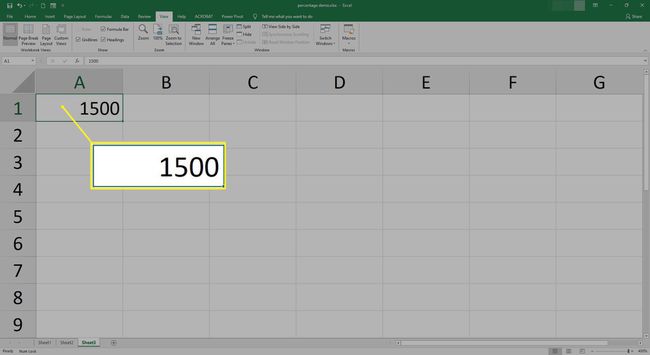
-
Wpisz dotychczasową sumę w innej komórce. Na przykład wpisz 736 do B1.
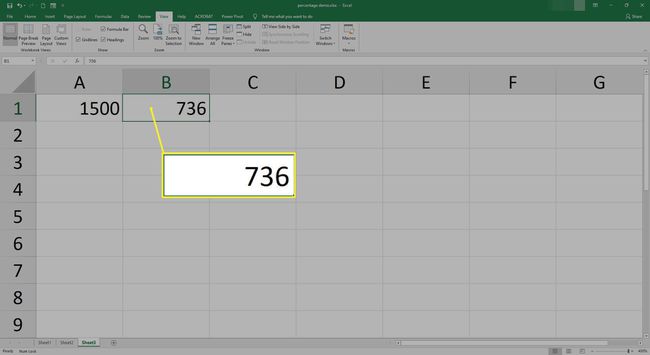
-
Wybierz komórkę, w której chcesz wyświetlić procent.
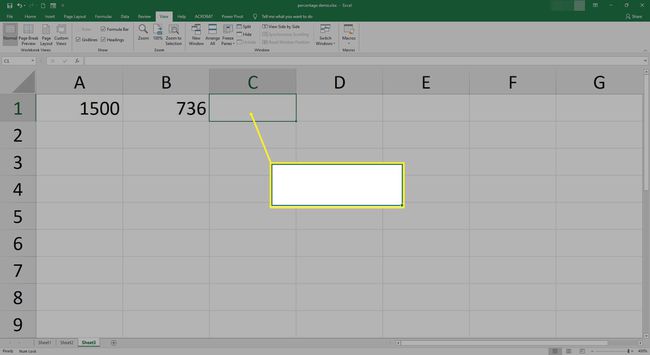
-
Wpisz an znak równościoraz otwarty nawias i wybierz komórkę zawierającą całkowitą datę; w tym przykładzie byłoby to B1).
W programie Excel dla komputerów Mac nie trzeba umieszczać nawiasów.
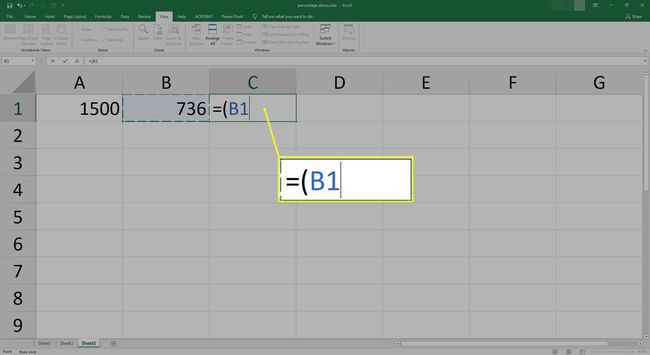
-
Wpisz a ukośnik, a następnie wybierz komórkę zawierającą sumę; w tym przykładzie byłoby to /A1.
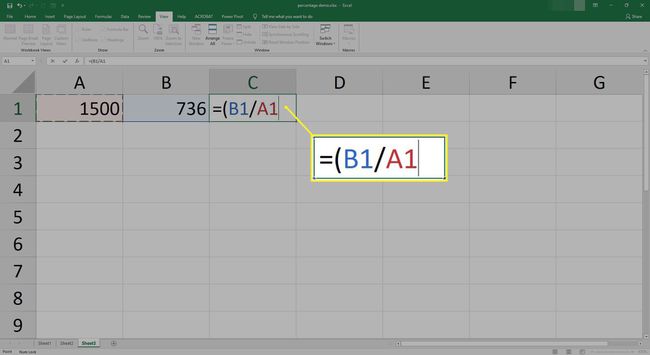
-
Wprowadź a zamknij nawias i naciśnij Wejść.
W programie Excel dla komputerów Mac nie trzeba umieszczać nawiasów.
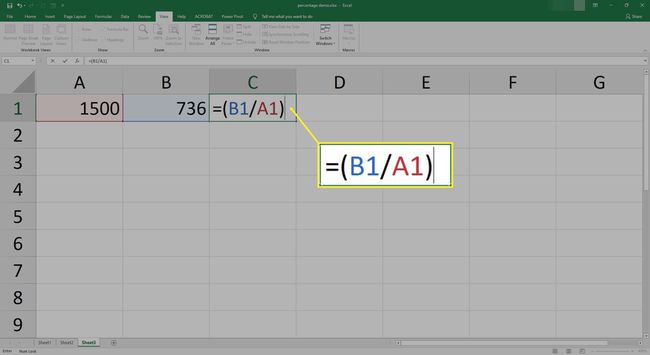
Twoja formuła powinna wyglądać tak:=(B1/A1)w Excel 2019, 2016, Excel 2013, Excel 2010, Excel 2007 lub Excel Online.
Twoja formuła powinna wyglądać tak:=B1/A1 w programie Excel 2016 dla komputerów Mac lub Excel dla komputerów Mac 2011.
-
W wybranej komórce pojawi się liczba.
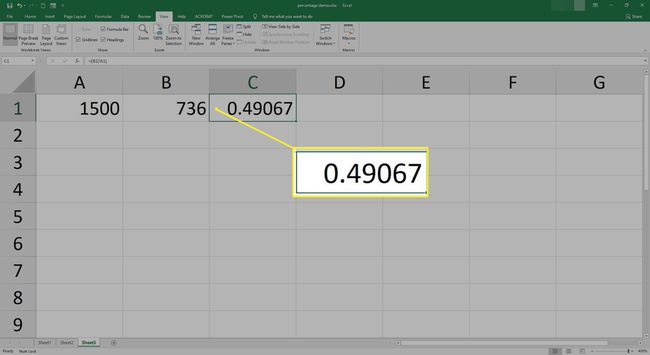
-
Kliknij komórkę prawym przyciskiem myszy i wybierz Formatuj komórki.

-
Wybierz Odsetek. W razie potrzeby dostosuj ułamki dziesiętne, a następnie wybierz ok.

Jeśli korzystasz z aplikacji Excel Online, wybierz Dom, wskaż Format liczbowy i wybierz Odsetek.
-
Procent pojawia się w komórce.
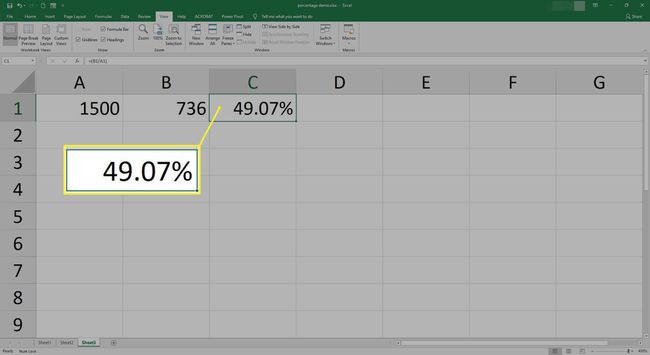
Zmień kwotę o procent w Excelu
Jeśli chcesz zmniejszyć kwotę o określony procent, Excel może pomóc. Na przykład możesz chcieć zmniejszyć wydatki na zakupy w arkuszu budżetu o 17%. Aby to zrobić, musisz obliczyć procent za pomocą mnożenia i odejmowania.
-
W pierwszej komórce wprowadź kwotę, którą chcesz zmienić procentowo. Na przykład wpisz $200 w komórce A1.
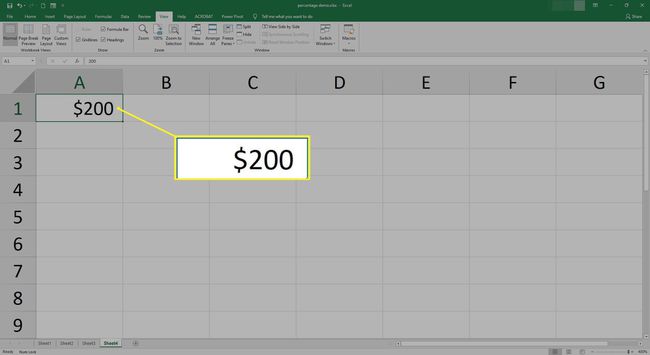
-
Wybierz drugą kolumnę.
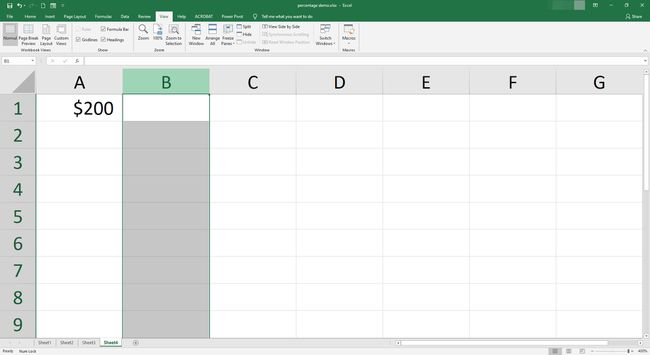
-
Kliknij komórkę prawym przyciskiem myszy i wybierz Formatuj komórki. Wybierać Odsetek i wybierz ok.
Jeśli korzystasz z aplikacji Excel Online, wybierz Dom, wskaż Format liczbowy i wybierz Odsetek.
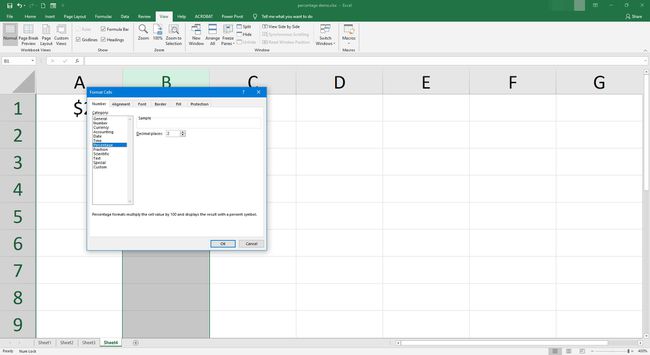
-
W drugiej kolumnie wprowadź procent, o który chcesz zmniejszyć pierwotną kwotę. Na przykład wpisz 17% w B1.

-
Wybierz wewnątrz trzeciej komórki, w której chcesz wyświetlić zmienioną kwotę.
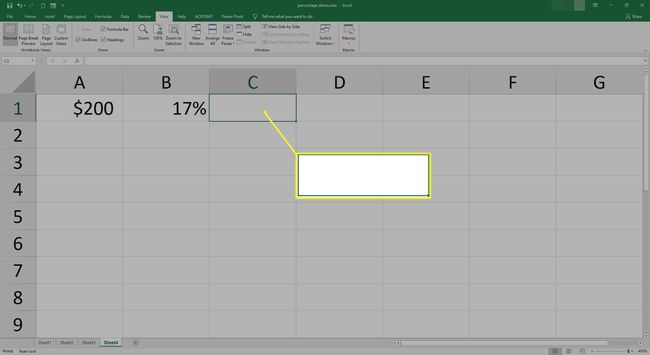
-
W tym przykładzie formuła, której użyjesz, to=A1*(1-B1). Formuła w nawiasach oblicza procent, który pozostała część formuły odejmuje od pierwotnej kwoty.
Aby zwiększyć kwotę o procent, użyj tego samego wzoru, ale po prostu zastąp Znak plusa (+) z Minus (-).
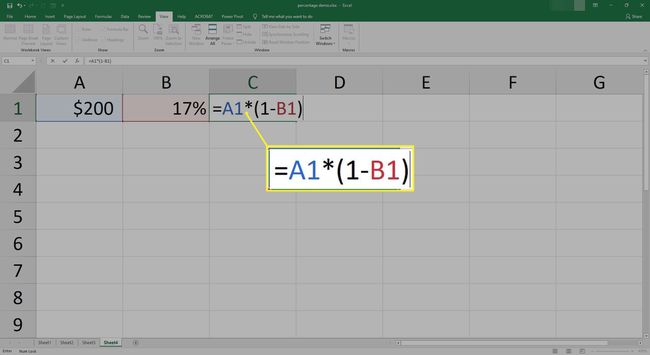
-
Powinieneś zobaczyć wynik po naciśnięciu Wejść.